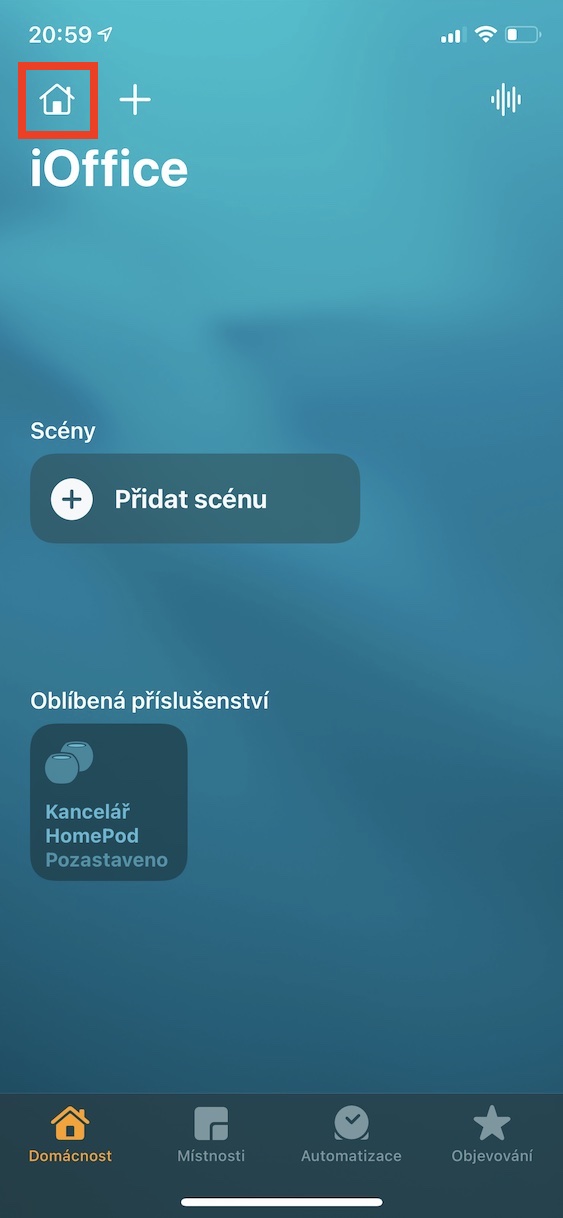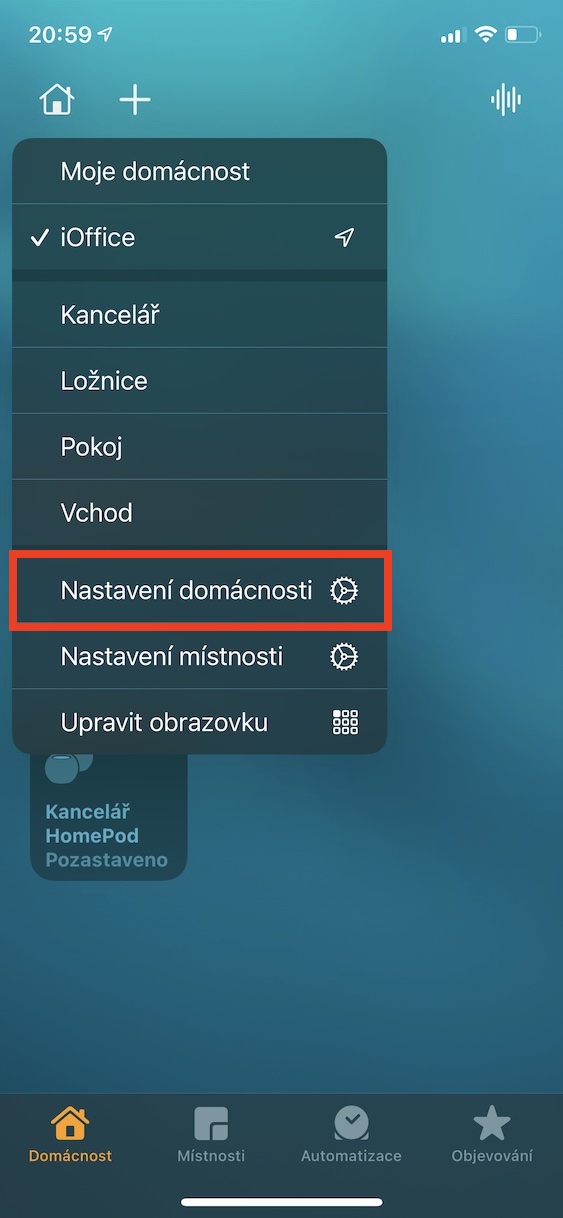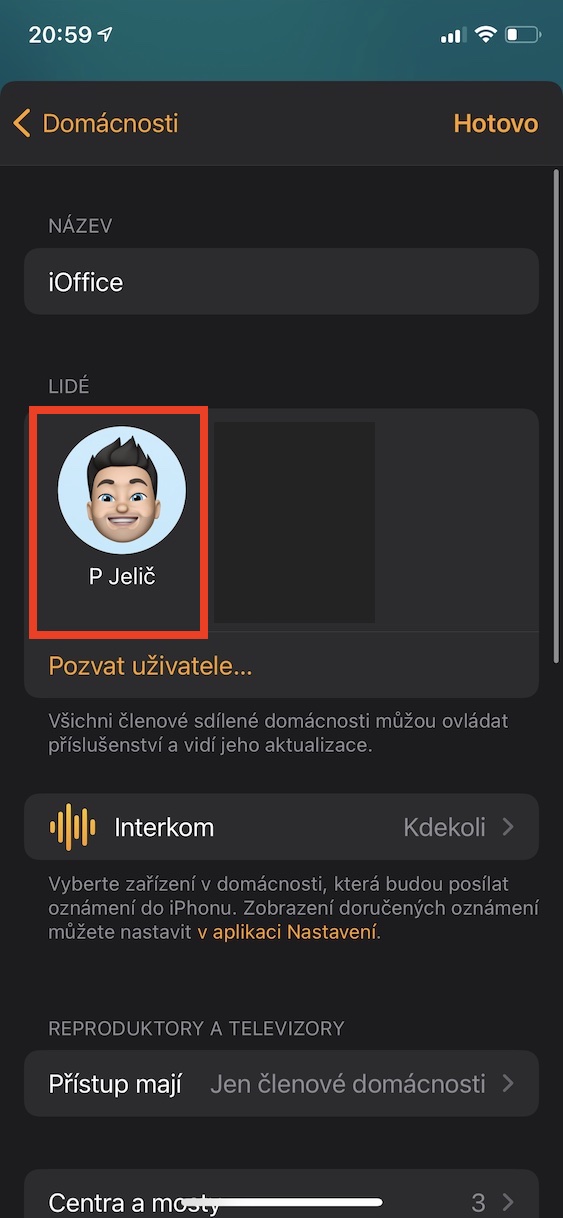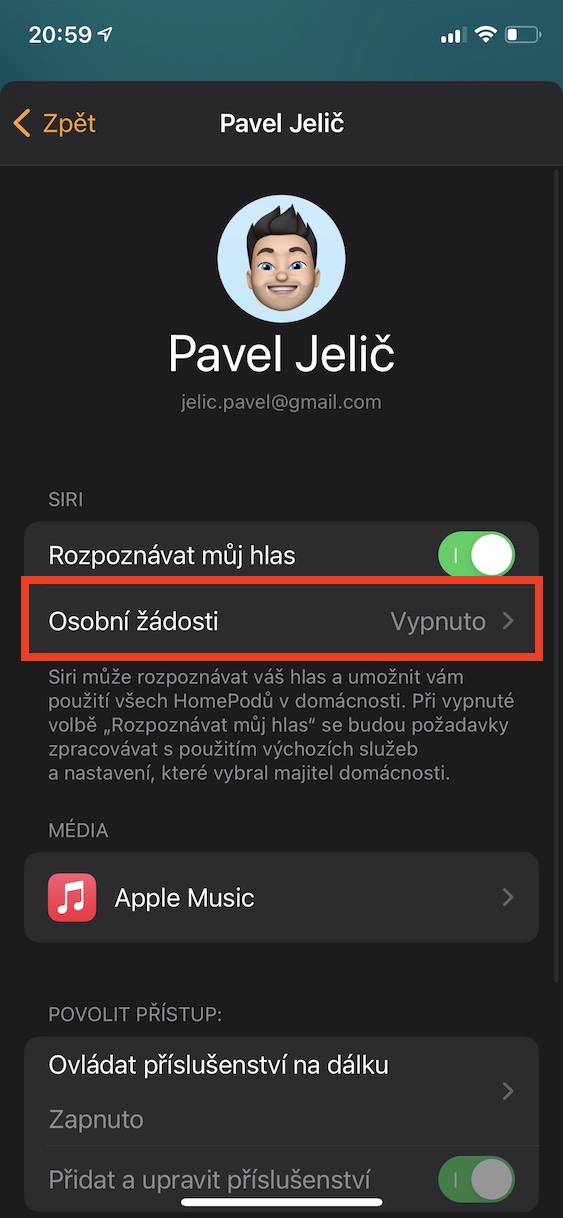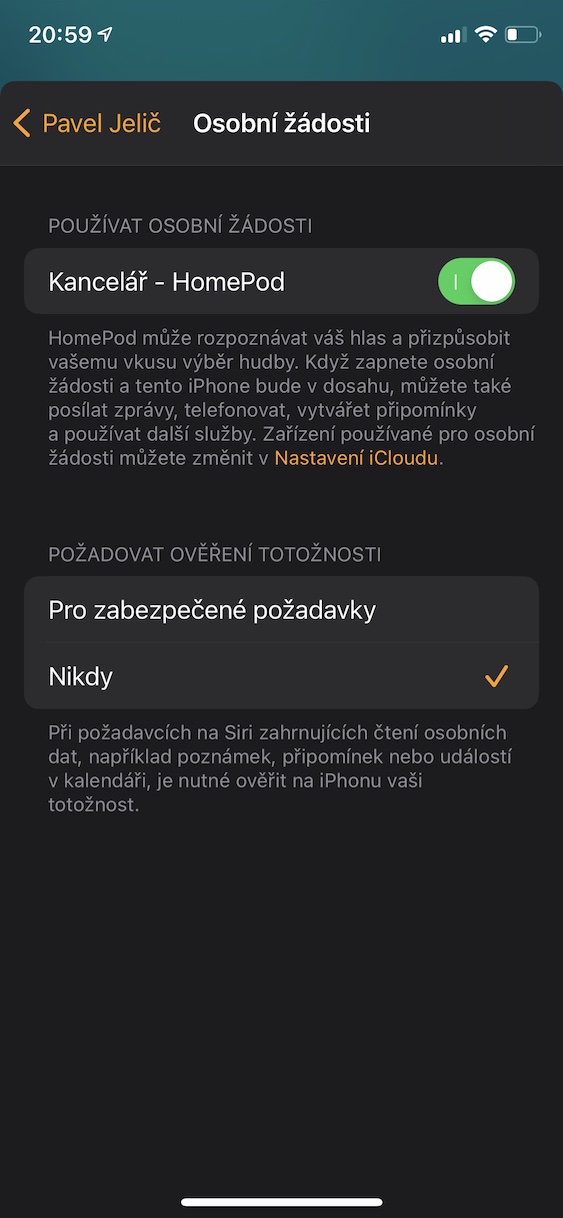Pokud jste pod stromečkem na Štědrý den našli HomePod mini, tak patříte mezi jedince, kteří měli obrovské štěstí. HomePody mini jsou totiž stále nedostatkovým zbožím, a pokud si jej chcete bezprostředně ihned pořídit, tak musíte zamířit například na eBay, kde si však několik desítek procent připlatíte. V naší redakci už se několik HomePodů mini nachází, a tak vám můžeme s předstihem přinášet různé návody, které se vám v budoucnu budou určitě hodit. Samozřejmě prakticky všechny návody fungují i na původní HomePod, takže si i tito uživatelé přijdou na své. V tomto článku se podíváme, jak pomocí HomePodu najít ztracený iPhone, iPad či MacBook.
Mohlo by vás zajímat
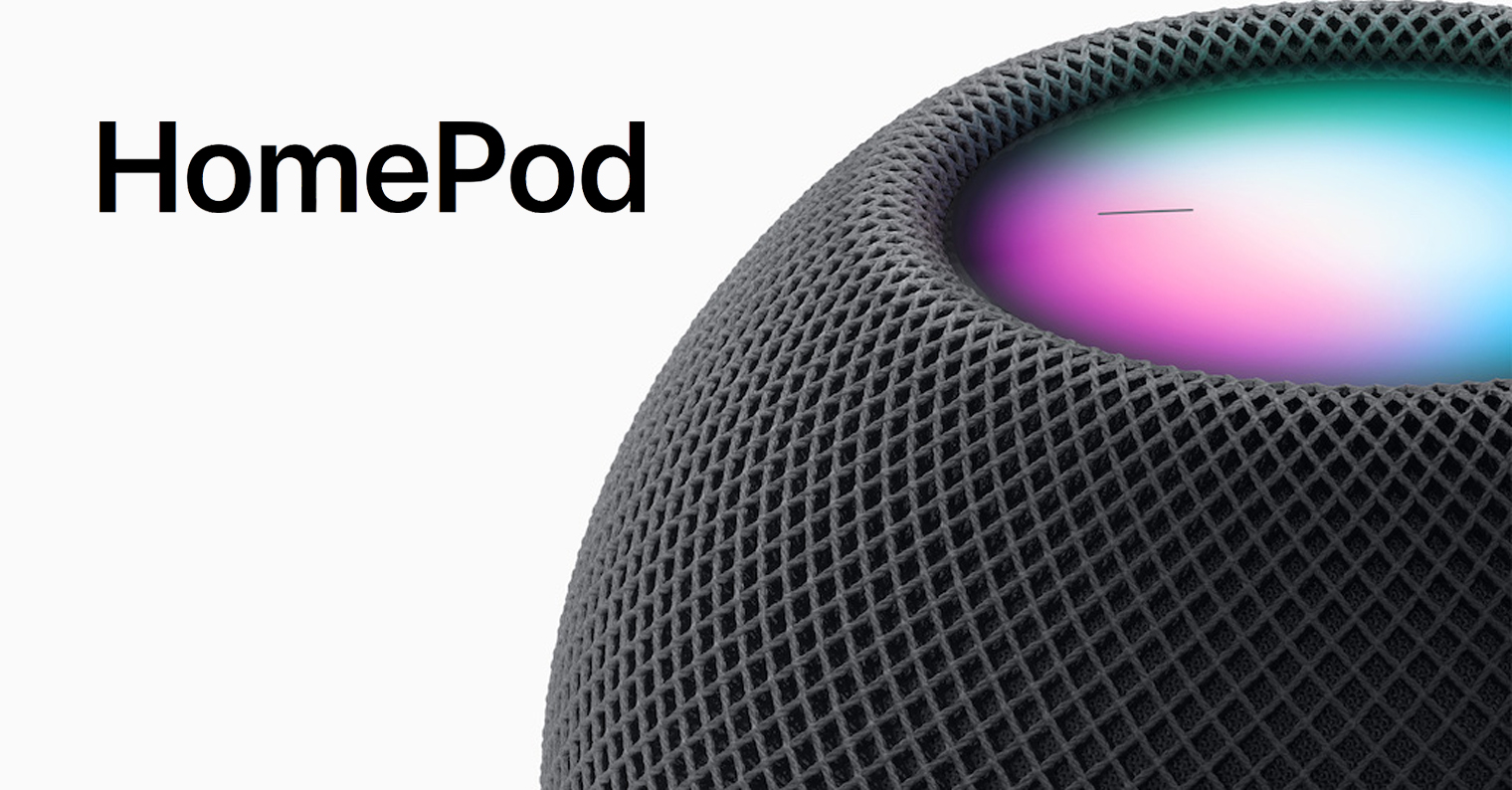
Jak pomocí HomePodu najít ztracený iPhone, iPad či MacBook
Jestliže chcete pomocí vašeho HomePodu (mini) najít v domácnosti ztracené jablečné zařízení, tak se nejedná o nic složitého. Prvně je ale nutné provést aktivaci Osobních žádostí. Pokračujte tedy následovně:
- Prvně je nutné, abyste se na vašem iPhonu přesunuli do nativní aplikace Domácnost.
- Jakmile tak učiníte, tak se přesuňte do domácnosti, ve které se HomePod nachází.
- Nyní v levém horním rohu klepněte na ikonu domečku.
- Tím dojde k otevření rozbalovacího menu, ve kterém rozklikněte možnost Nastavení domácnosti.
- Zobrazí se další okno, kde v sekci Lidé klepněte na váš profil.
- Nyní v sekci Siri rozklikněte kolonku s názvem Osobní žádosti.
- Nakonec stačí, abyste pomocí přepínače u konkrétního HomePodu osobní žádosti povolili.
- Po aktivaci osobních žádostí stačí pronést frázi „Hey Siri, Find My [zařízení]“.
- Pokud tedy hledáte váš iPhone, stačí říct „Hey Siri, Find My iPhone“.
Některé z vás by mohlo zajímat, co to ty osobní žádosti vlastně jsou. Vzhledem k tomu, že se v domácnosti většinou nachází více než jedna osoba, tak musí být HomePod schopen kvalitně a přesně rozpoznávat hlasy jednotlivých členů. To je samozřejmě zcela logické – asi byste nechtěli, aby si váš sourozenec či třeba rodič mohl přečíst určité zprávy, anebo spustit přehrávání vaší hudby. Pokud osobní žádosti u vašeho profilu aktivujete a váš osobní iPhone bude v dosahu HomePodu, tak z něj budete schopni telefonovat, posílat zprávy, vytvářet připomínky a používat další služby. Níže si pak případně ještě můžete nastavit ověření totožnosti, pokud rozpoznávání hlasů úplně nevěříte, popřípadě pokud máte s někým z rodiny velmi podobný hlas.